修复 Mac OS X 的打开和保存对话框窗口中缺失的边栏
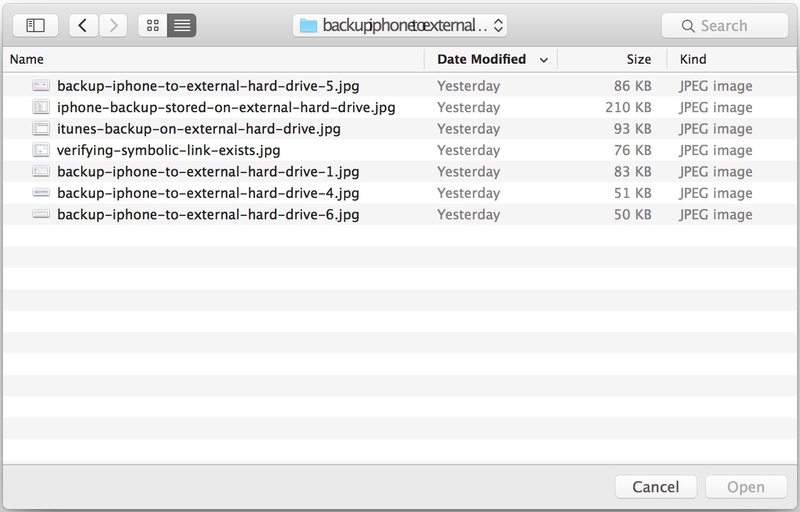
一些 Mac 用户发现在 Mac OS X 中出现的“打开”和“保存”对话框窗口中缺少侧边栏。由于侧边栏包含指向文件系统中各个点的快速访问链接,包括用户目录图片、文档、桌面、Macintosh HD 和标签,这可能会令人沮丧,并导致文件打开和保存过程更加困难。
幸运的是,对话框窗口中丢失的侧边栏很容易修复,所以继续操作,您很快就会找回它。
请注意,这与 Mac Finder 窗口边栏是分开的,通过“查看”菜单选项可见和切换,因为该设置对打开和保存窗口中的侧边栏没有影响。
如何在 Mac OS X 的文件打开和保存对话框中显示缺少的边栏
侧边栏在打开或保存窗口中丢失的最常见原因是它被意外隐藏了。单击窗口上角的侧边栏按钮可以轻松纠正此问题:

单击该按钮会立即在任何打开的对话框或保存窗口中显示边栏。

如果该按钮不可用,或者侧边栏仍然缺失,或者侧边栏中的选定项目缺失,则您需要更进一步。
修复 Mac OS X 的打开/保存窗口中缺失的侧边栏或混乱的侧边栏
有时,Finder 首选项文件可能会损坏并导致缺少侧边栏,或者侧边栏中缺少某些元素。这必须通过转储首选项文件然后重新启动来解决:
- 在 OS X Finder 中,按 Command+Shift+G 调出“前往文件夹”并前往以下路径:
- 找到名为“com.apple.finder.plist”的文件并将其移至废纸篓
- 重启 Mac
~/Library/Preferences/
这会导致 com.apple.finder.plist 首选项文件重新生成,并将恢复默认侧边栏设置,包括它的位置引用(图片、文档、Macintosh HD、应用程序、桌面、下载、标签等),这也如果侧边栏被神秘地隐藏了,则使它再次可见。
